Sony Alpha 6000 White: инструкция
Раздел: Видео Аудио Фото Оборудование
Тип: Компактный Цифровой Фотоаппарат Со Сменной Оптикой
Характеристики, спецификации
Инструкция к Компактному Цифровому Фотоаппарату Со Сменной Оптикой Sony Alpha 6000 White
Оглавление
- Как использовать
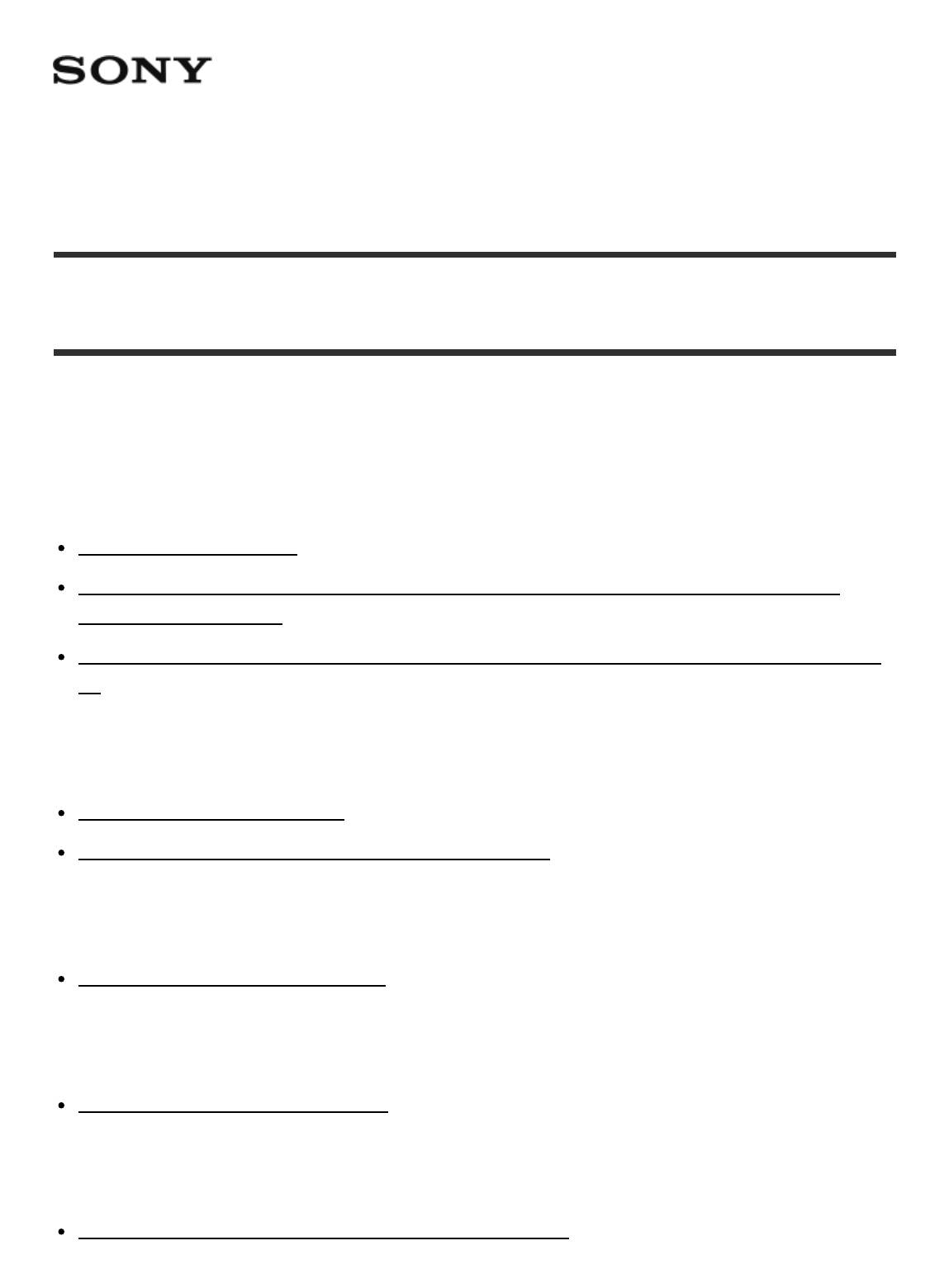
Справочное руководство: Цифровой фотоаппарат со сменным объективом
ILCE-6000
Как использовать
Перед использованием
Названия частей
Обозначение частей [1]
Обозначение частей Объектив E PZ 16–50 mm F3.5-5.6 OSS (прилагается к ILCE-
6000L/ILCE-6000Y) [2]
Обозначение частей Объектив E 55-210 mm F4.5-6.3 OSS (прилагается к ILCE-6000Y)
[3]
Значки и индикаторы
Список значков на экране [4]
Список рамок искателя диапазона фокусировки [5]
Использование ремня
Использование плечевого ремня
Прикрепление наглазника окуляра
Установка наглазника окуляра [7]
Регулировка видоискателя
Регулировка видоискателя (регулировка диоптра) [8]
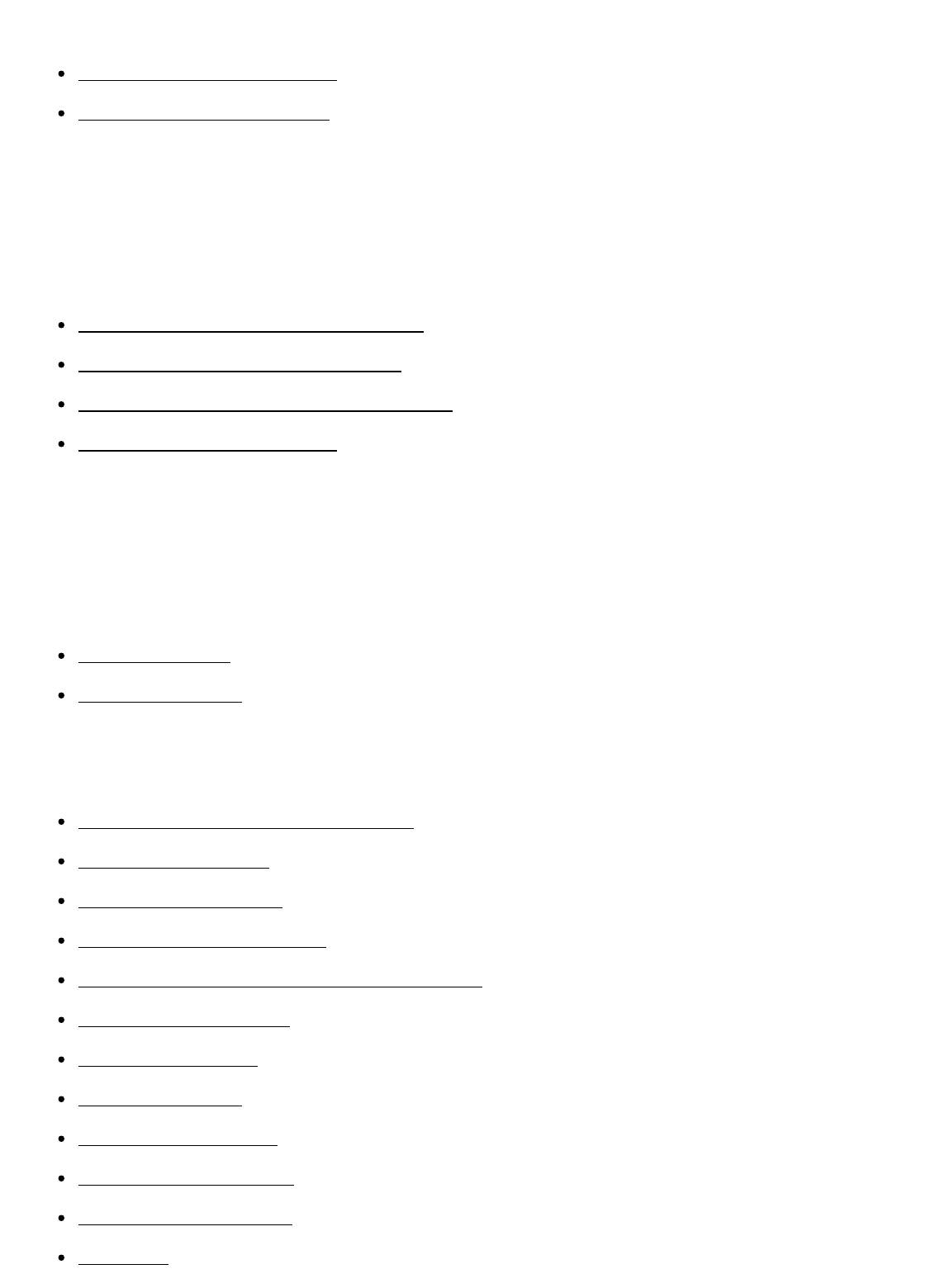
Встроенная справка
Об [Встроенная справка] [9]
О подсказке по съемке [10]
Проверка способа управления
Проверка способа управления
Использование колесика управления
Использование пунктов MENU [12]
Использование кнопки Fn (Функция) [13]
Использование “Quick Navi”
Съемка
Фотосъемка/видеосъемка
Фотосъемка [15]
Видеосъемка [16]
Выбор режима съемки
Список функций диска режимов [17]
Интеллект. Авто [18]
Супер авторежим [19]
О распознавании сцен [20]
Преимущества автоматической съемки [21]
Программное авто [22]
Панорамный обзор
Выбор сцены [24]
Приор. выдержки [25]
Приор. диафрагмы [26]
Ручной экспозиция [27]
BULB [28]
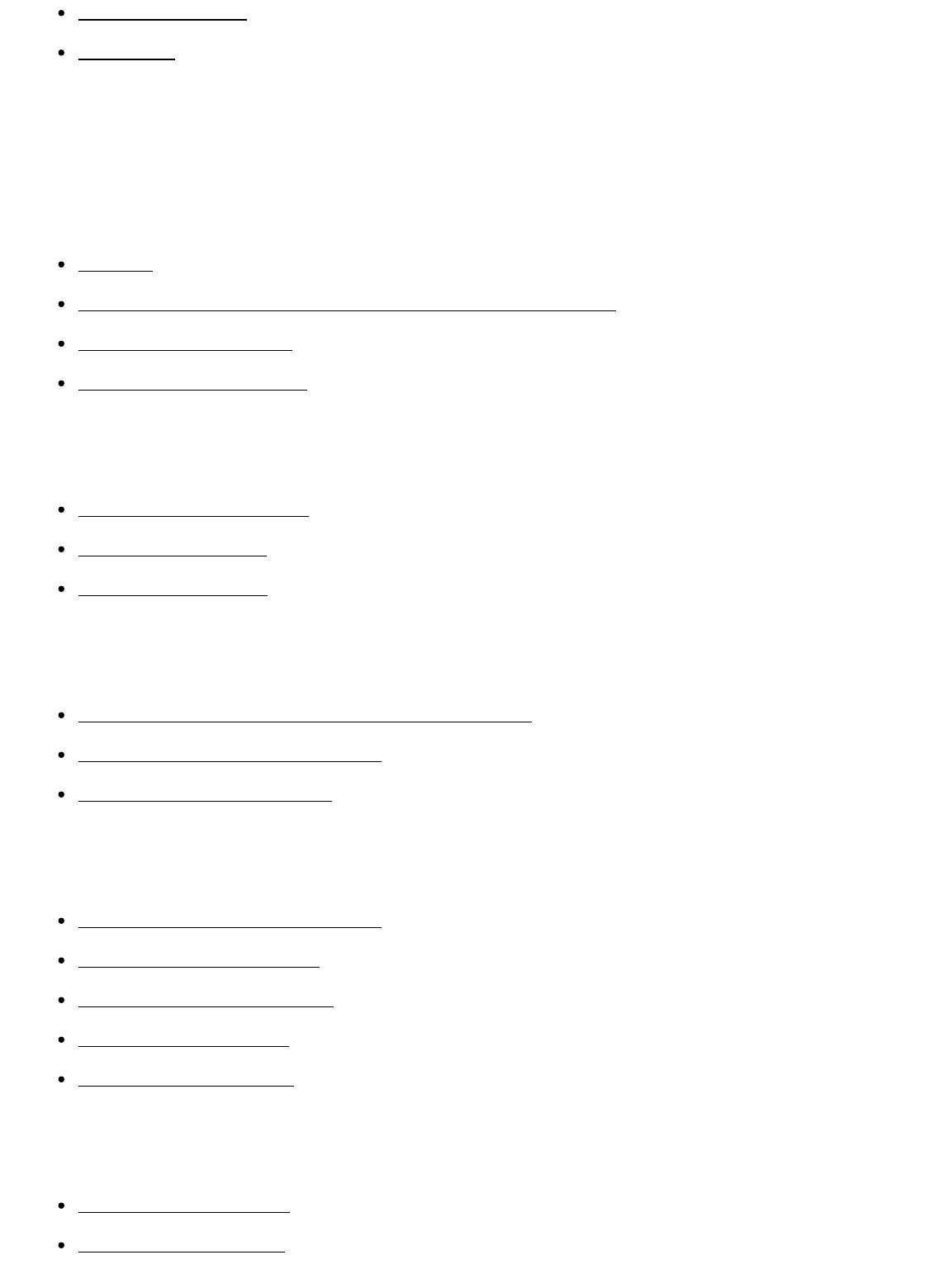
Вызов памяти [29]
Видео [30]
Использование функций съемки
Использование зума
Зум [31]
Функции зуммирования доступны с данным изделием [32]
Настр. увеличения [33]
О масштабе увеличения
Использование вспышки
Использование вспышки
Режим вспышки [36]
Кор.эксп.вспыш. [37]
Выбор режима экранной индикации
Переключение экранной индикации (снимка) [38]
Кнопка DISP (Видоискатель) [39]
Кнопка DISP (Монитор) [40]
Выбор размера фотоснимка/качества изображения
Размер изобр. (фотоснимок) [41]
Формат (фотоснимок) [42]
Качество (фотоснимок) [43]
Панорама: размер [44]
Панорама: направ. [45]
Регулировка фокусировки
Режим фокусиров. [46]
Область фокусир. [47]
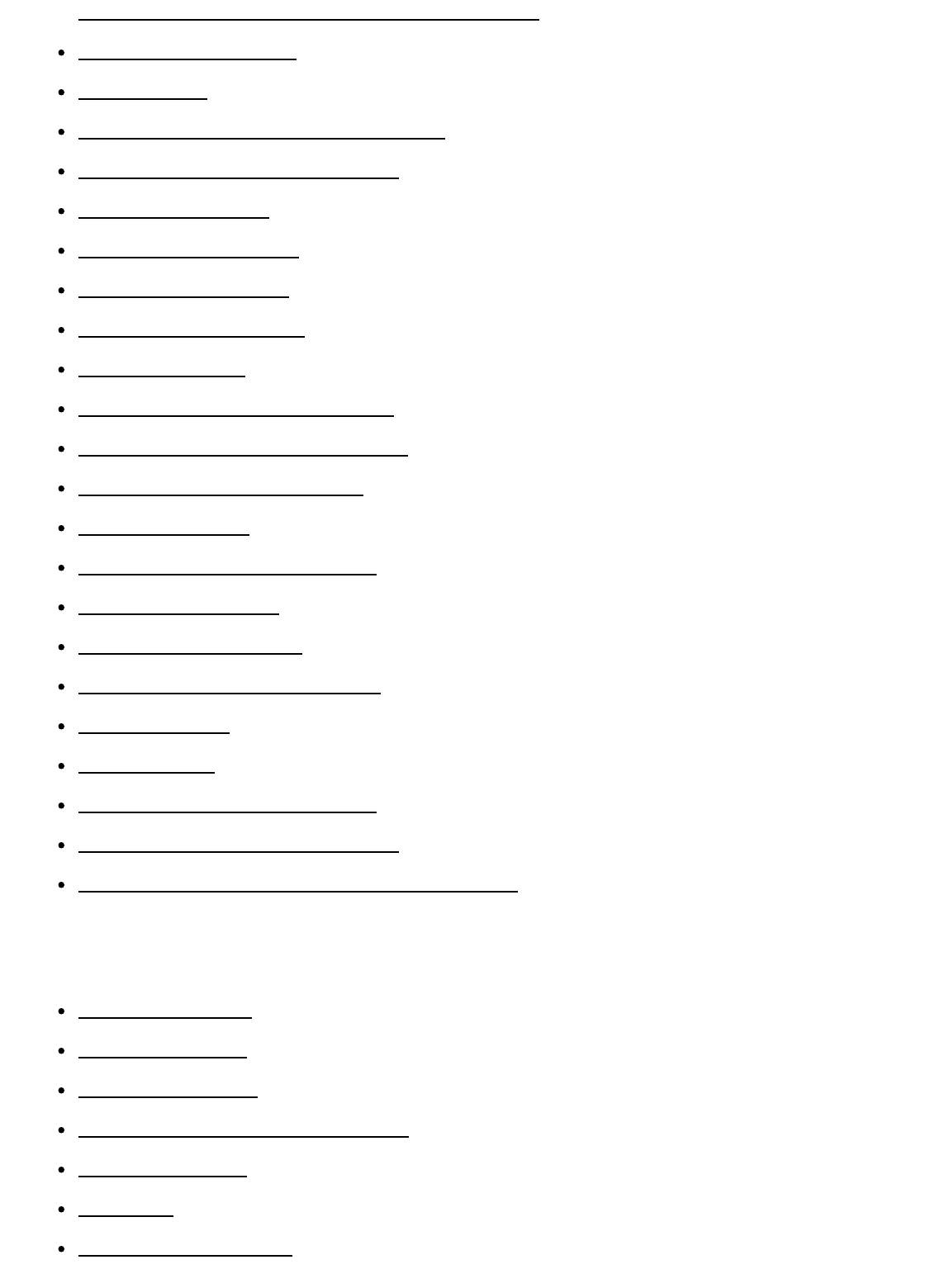
Фазодетекторный АФ в фокальной плоскости [48]
Блокировка фокуса [49]
Ручной фокус
Прямая ручная фокусировка (DMF) [51]
Помощь для MF (фотоснимок) [52]
Фокусиров. лупа [53]
Время увел. фокус. [54]
Ур. выдел. контур. [55]
Цвет выдел. контур. [56]
Следящий AF [57]
Использование Следящий AF [58]
Предварител. AF (фотоснимок) [59]
Eye-Start AF (фотоснимок) [60]
Управл.AF/MF [61]
Подсветка AF (фотоснимок) [62]
Микрорегулир.AF [63]
Отобр.зону непр.AF [64]
AF с затвором (фотоснимок) [65]
AF Включен [66]
AF на глаз [67]
Скорость АФ (видеосъемка) [68]
Прод. след. AF (видеосъемка) [69]
Измерение точного расстояния до объекта [70]
Регулировка экспозиции
Коррек.экспоз. [71]
Режим измер. [72]
Блокировка АЭ [73]
AEL с выдержкой (фотоснимок) [74]
Уст.корр.эксп. [75]
Зебра [76]
Инстр. настр. эксп. [77]
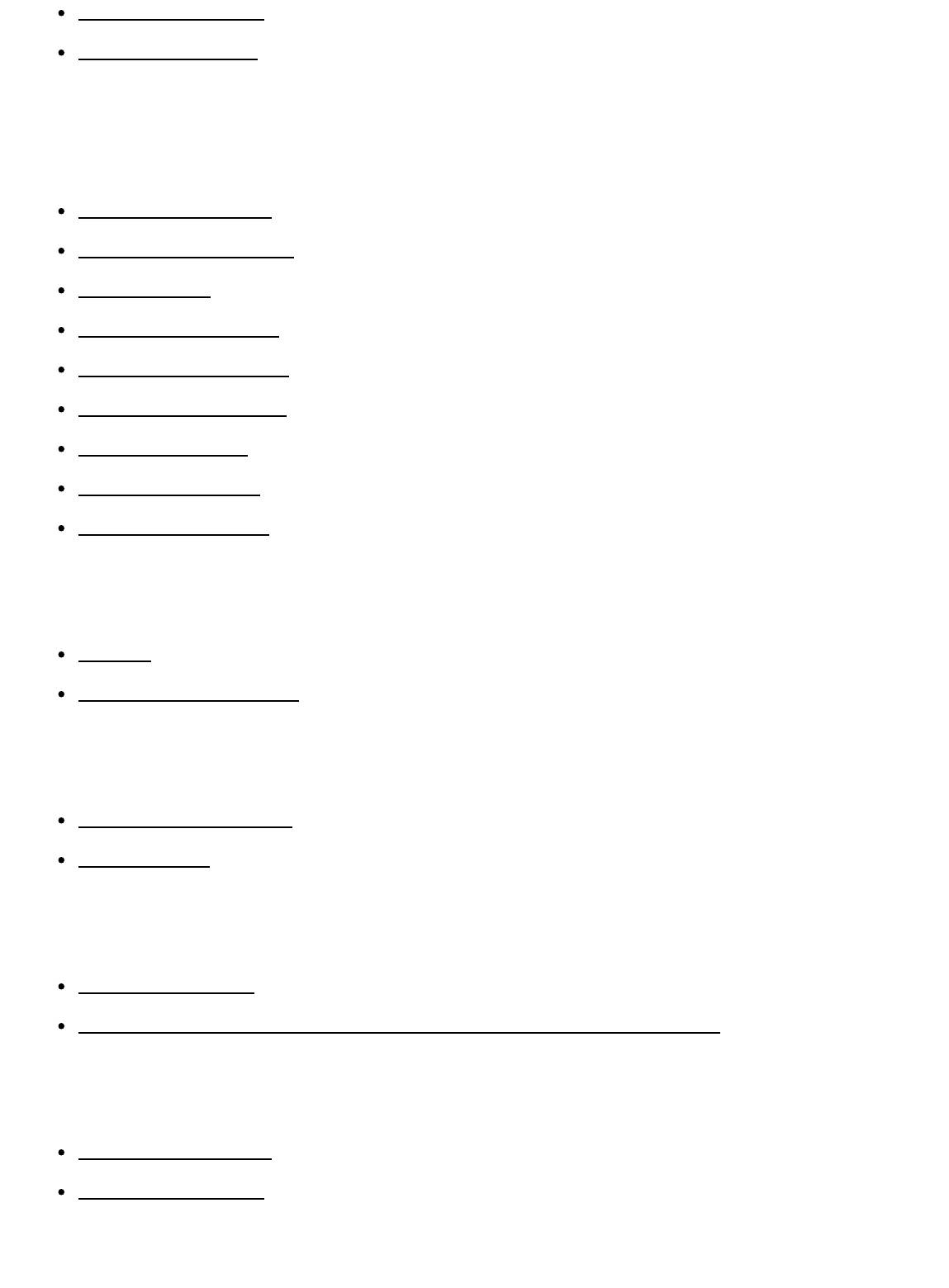
Шаг экспозиции [78]
Кор.Ev диска/колес
Выбор режима протяжки (непрерывная съемка/таймер
автоспуска)
Режим протяжки [80]
Непрерыв. Съемка [81]
Автоспуск [82]
Автоспуск (непр.) [83]
Непрер. брекетинг [84]
Покадр. брекетинг [85]
Брекетинг WB [86]
Брекетинг DRO [87]
Порядок брекет. [88]
Выбор чувствительности ISO
ISO [89]
Многокадровое ШП [90]
Коррекция яркости или контрастности.
Опт.Д-диап. (DRO) [91]
Авто HDR [92]
Регулировка цветовых тонов
Баланс белого [93]
Получение основного белого цвета в режиме [Пользоват. настр.] [94]
Выбор режима эффекта
Эффект рисунка [95]
Творческ. стиль [96]
Видеосъемка
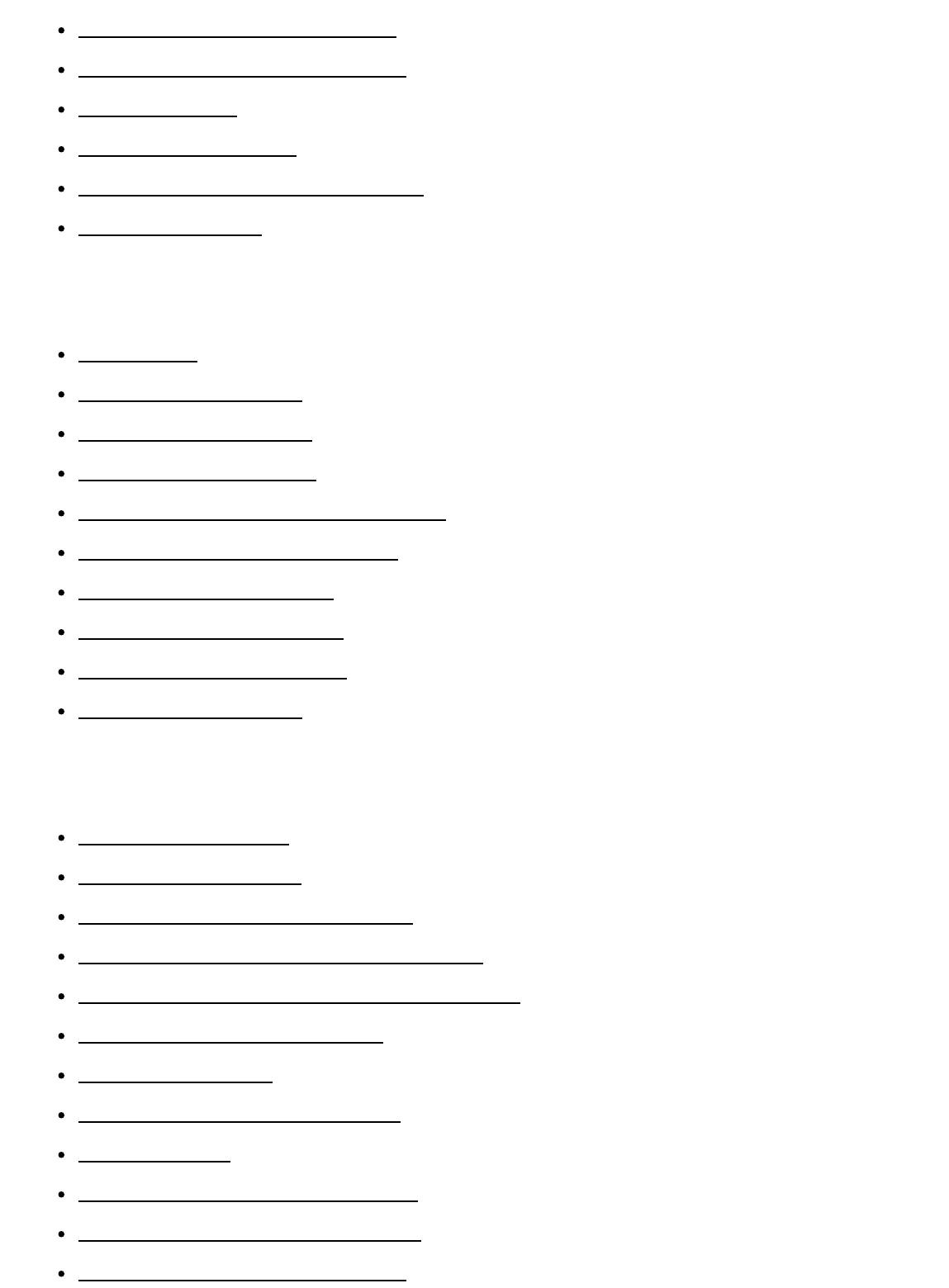
Формат файла (видеосъемка) [97]
Параметры зап. (видеосъемка) [98]
Запись звука [99]
Умен. шума ветра [100]
Авто медл. затв. (видеосъемка) [101]
Кнопка MOVIE [102]
Настройка функций съемки для удобства использования
Память [103]
Настр. меню функ. [104]
Парам. польз. клав. [105]
Функция кнопки AEL [106]
Функция пользовательской кнопки [107]
Функция центральной кнопки [108]
Функция левой кнопки [109]
Функция правой кнопки [110]
Функция нижней кнопки [111]
Устан.диска/колес. [112]
Установка других функций данного изделия
Творческое фото [113]
Улыб./Распоз. Лиц [114]
Эфф. мягк. кожи (фотоснимок) [115]
Регистрация лиц (Новая регистрация) [116]
Регистрация лиц (Изменение приоритета) [117]
Регистрация лиц (Удалить) [118]
Ум.эфф.кр.глаз [119]
Авто кадриров. (фотоснимок) [120]
SteadyShot [121]
ШП длит. экспоз. (фотоснимок) [122]
ШП высокого ISO (фотоснимок) [123]
Цвет. простран. (фотоснимок) [124]
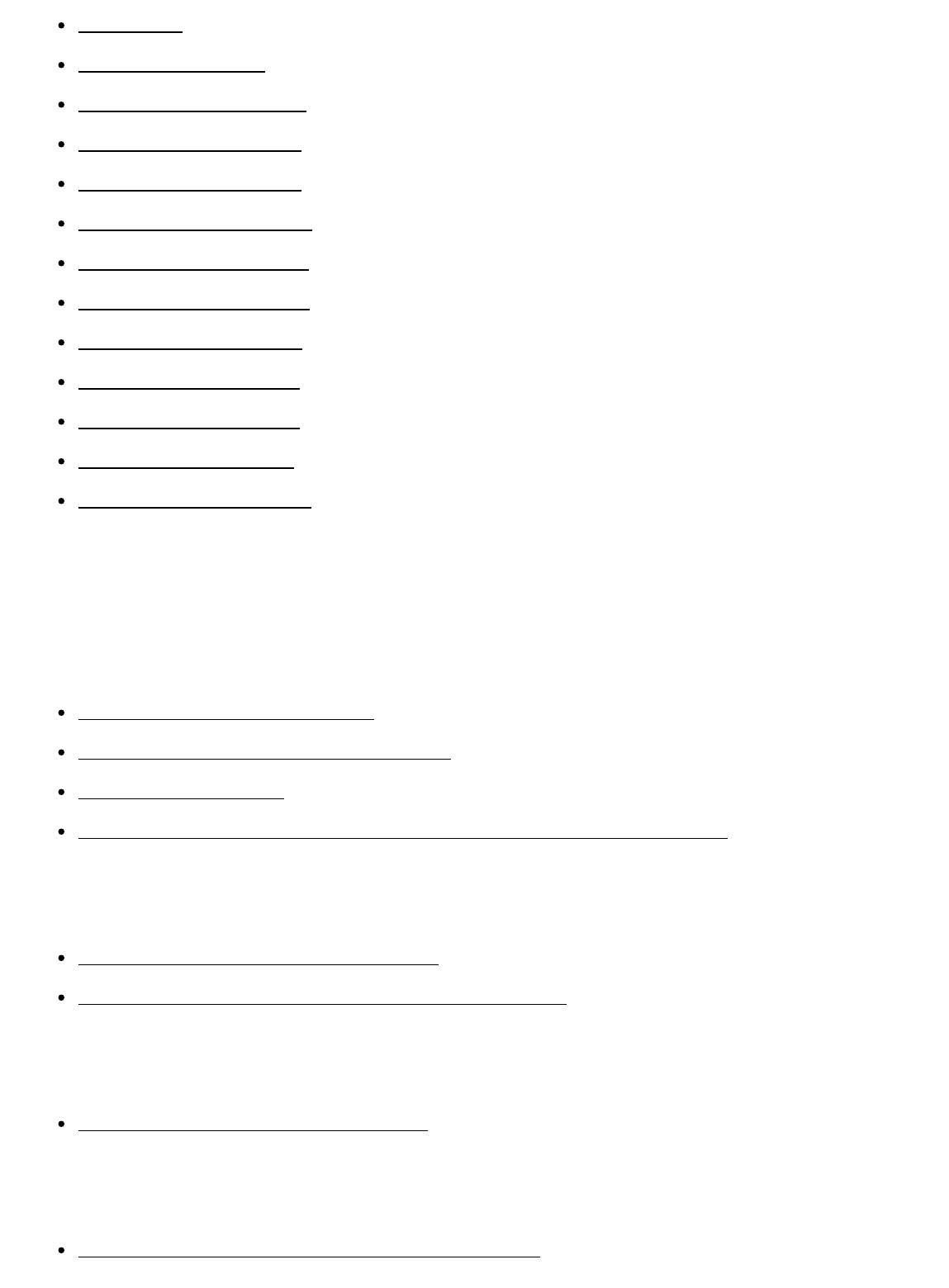
Сетка [125]
Авто.просмотр [126]
Отображ. Live View [127]
FINDER/MONITOR [128]
Спуск б/объектива [129]
Эл. пер. штор. затв. [130]
Изв.изоб.супер а/р. [131]
Коррекц. затенения [132]
Корр. хром. аберр. [133]
Коррек. дисторсии [134]
Блок. диска/колес. [135]
Предпросмотр ГР [136]
Просм. готов. фото. [137]
Просмотр
Просмотр фотоснимков
Воспроизведение снимков [138]
Воспроизведение крупным планом [139]
Индекс изображ. [140]
Переключение экранной индикации (во время воспроизведения) [141]
Удаление снимков
Удаление отображаемого снимка [142]
Удаление нескольких выбранных изображений [143]
Воспроизведение видеозаписей
Воспроизведение видеозаписей [144]
Просмотр панорамных изображений
Воспроизведение панорамных изображений [145]
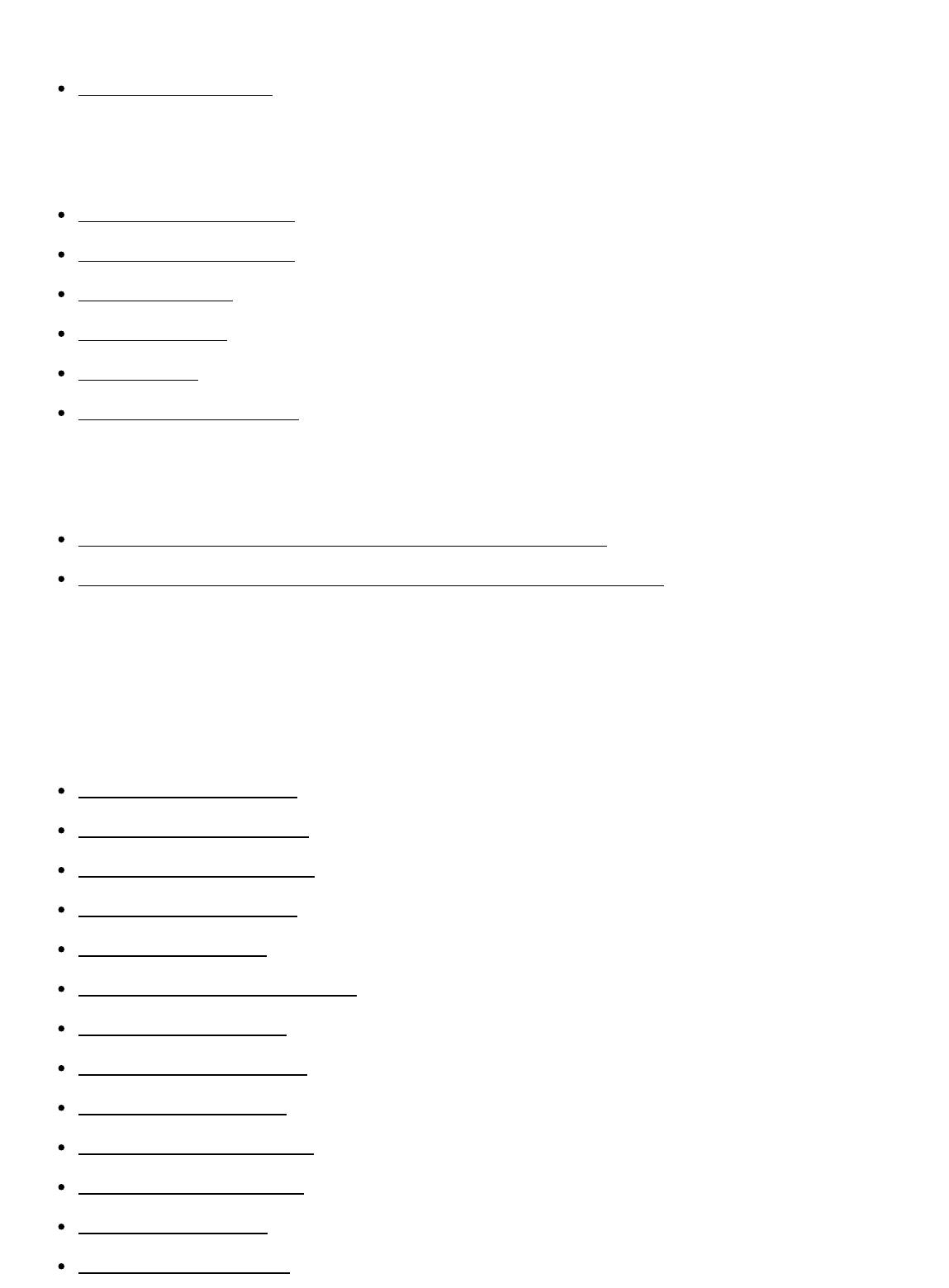
Печать
Укажите печать [146]
Использование функций просмотра
Режим просмотра [147]
Поворот отображ. [148]
Слайд-шоу [149]
Повернуть [150]
Защита [151]
Воспр. фотосн. 4K [152]
Просмотр изображений на телевизоре
Просмотр снимков на телевизоре высокой четкости [153]
Просмотр снимков на Sync-совместимом телевизоре “BRAVIA”
Изменение установок
Меню установки
Яркость монитора [155]
Яркость видоискат. [156]
Цвет.темп. видоиск. [157]
Параметры громк. [158]
Звуковые сигн. [159]
Парам. Выгрузки(Eye-Fi) [160]
Мозаичное меню [161]
Спр. д-ка выб. реж. [162]
Подтвержд.удал. [163]
Время нач. энергоз. [164]
Перекл. PAL/NTSC [165]
Режим очистки [166]
Демонстр. режим [167]
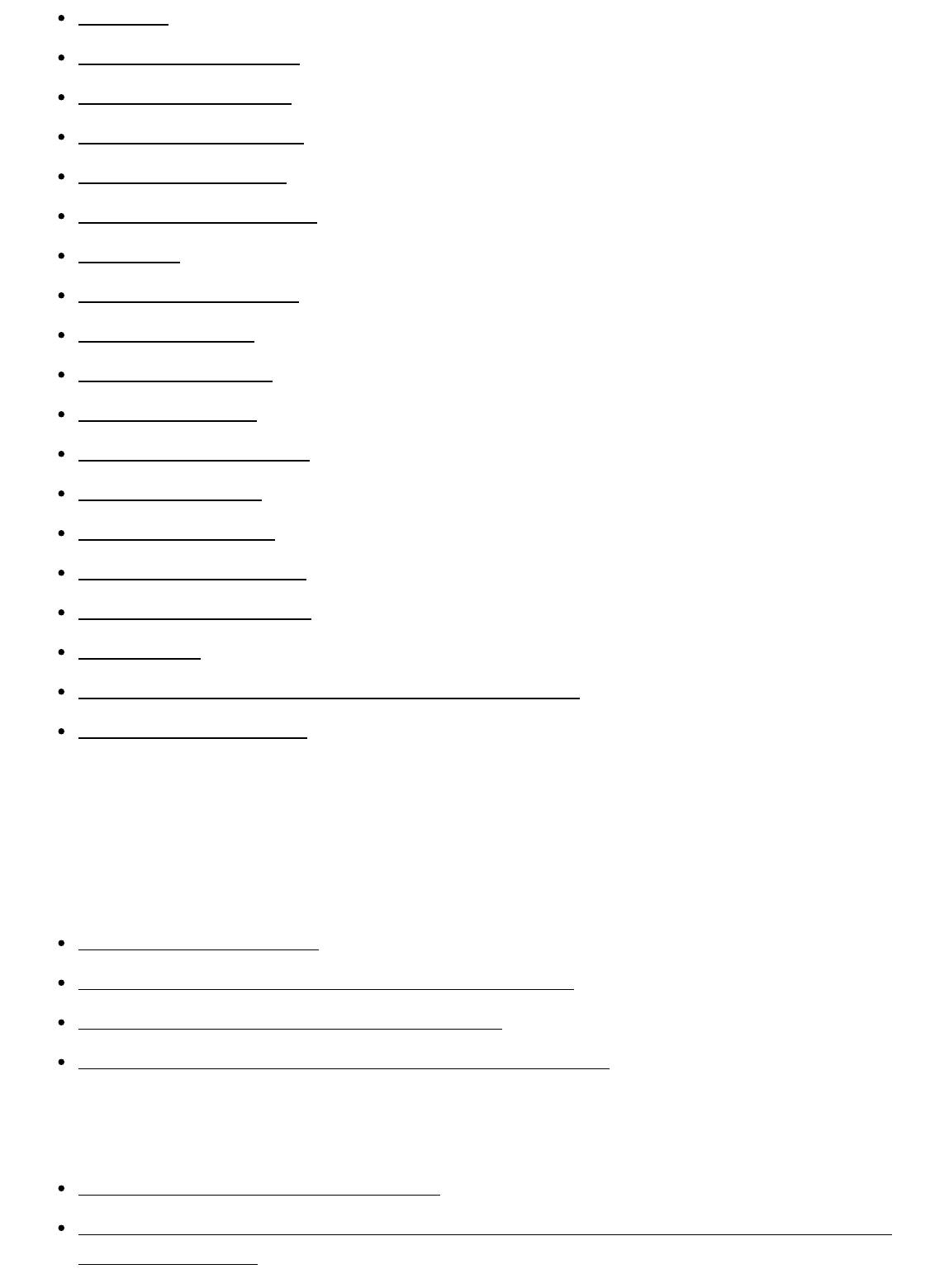
ПДУ [168]
Разрешение HDMI [169]
КОНТР. ПО HDMI [170]
Показ инф. о HDMI [171]
USB-соединение [172]
Настройка USB LUN [173]
Язык [174]
Настр. даты/врем. [175]
Часовой пояс [176]
Форматировать [177]
Номер файла [178]
Выбор папк. записи [179]
Создать папку [180]
Название папки [181]
Восстан. БД изобр. [182]
Показ. инф. о носит [183]
Модель [184]
Логотип сертифик. (Только заграничная модель) [185]
Заводск. настройка [186]
Использование функций Wi-Fi
Соединение данного изделия и смартфона
PlayMemories Mobile [187]
Подключение Android-смартфона к данному изделию
Подключение изделия к iPhone или iPad [189]
Вызов приложения с помощью [Одно касание(NFC)] [190]
Управление данным изделием с помощью смартфона
Внедрен интелл. отдален. доступ [191]
Соединение в одно касание с NFC-совместимым Android-смартфоном (NFC пульт ДУ в
одно касание) [192]
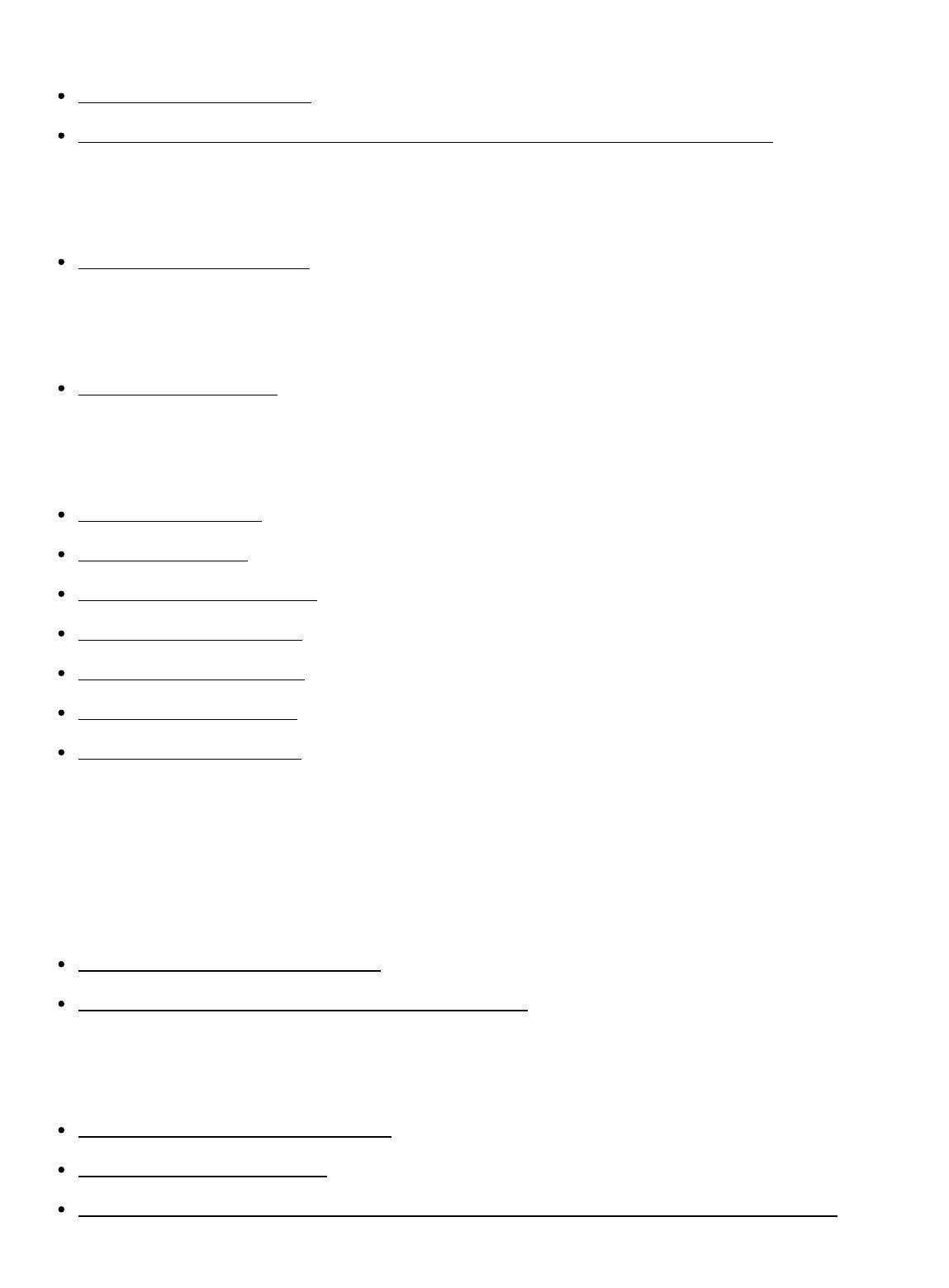
Передача изображений на смартфон
Отправ. на смартф. [193]
Отправка снимков на Android-смартфон (Обмен в одно касание NFC) [194]
Передача изображений на компьютер
Отправить на комп. [195]
Передача изображений на телевизор
Просмотр на ТВ [196]
Изменение установок функций Wi-Fi
Режим полета [197]
Нажать WPS [198]
Руч. настр. тчк дост. [199]
Редакт. назв. устр. [200]
Отобр. MAC-адрес [201]
Сбр. SSID/Пароль [202]
Сброс. настр. сети [203]
Добавление приложений к изделию
PlayMemories Camera Apps
PlayMemories Camera Apps [204]
Рекомендуемая конфигурация компьютера [205]
Установка приложений
Создание учетной записи службы
Загрузка приложений [207]
Загрузка приложений непосредственно в изделие с помощью функции Wi-Fi [208]
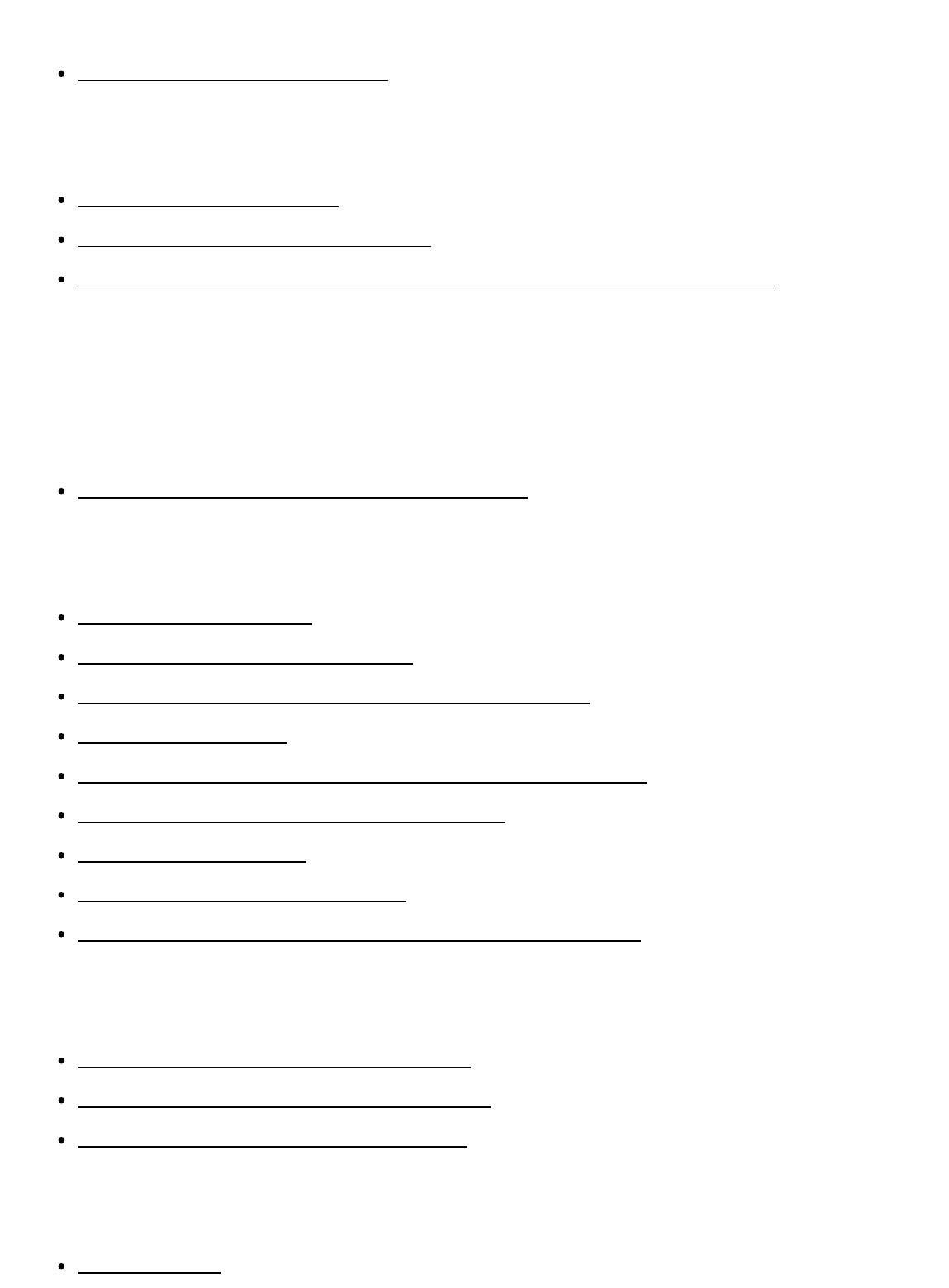
Запуск приложений
Запуск загруженного приложения
Управление приложениями
Удаление приложений [210]
Изменение порядка приложений [211]
Проверка информации об учетной записи PlayMemories Camera Apps [212]
Просмотр на компьютерах
Рекомендуемая конфигурация компьютера
Рекомендуемая конфигурация компьютера [213]
Использование программного обеспечения
PlayMemories Home [214]
Установка PlayMemories Home [215]
Программное обеспечение для компьютеров Mac [216]
“Image Data Converter”
Установка программного обеспечения “Image Data Converter”
Доступ “Руководство по Image Data Converter”
“Remote Camera Control”
Установка “Remote Camera Control”
Доступ “Справочное руководство по Remote Camera Control”
Соединение данного изделия и компьютера
Подключение изделия к компьютеру. [223]
Импортирование снимков в компьютер [224]
Отключение изделия от компьютера [225]
Создание диска с видеозаписями
Тип диска [226]
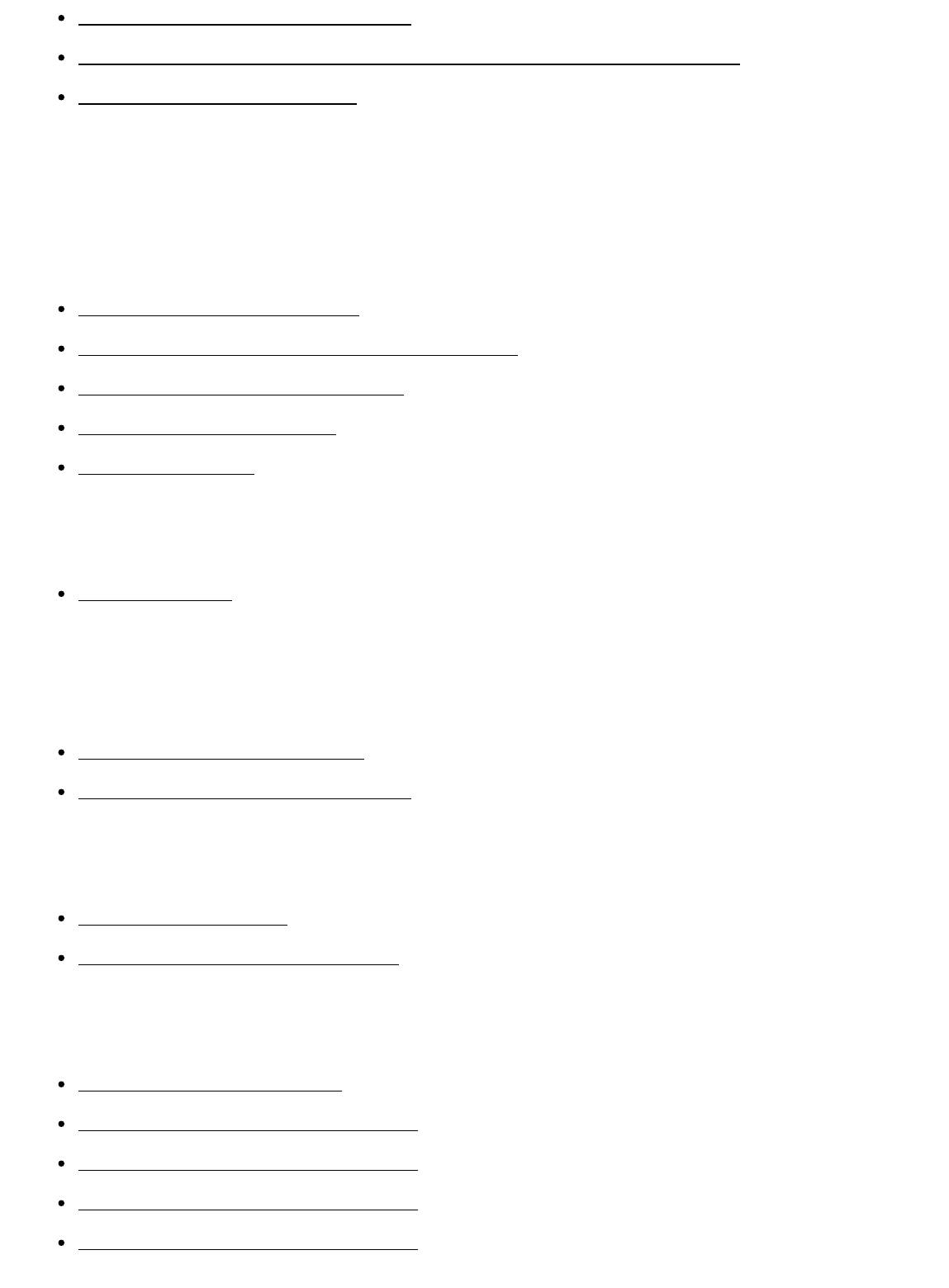
Выбор метода создания диска [227]
Создание диска с помощью устройства, отличного от компьютера [228]
Создание Blu-ray дисков [229]
Меры предосторожности/Данное изделие
Меры предосторожности
Меры предосторожности [230]
О внутренней перезаряжаемой батарейке [231]
Примечание об аккумуляторе [232]
Зарядка аккумулятора [233]
Карта памяти [234]
Чистка изделия
Об очистке [235]
Количество доступных для записи фотоснимков и доступное
время видеозаписи
Количество фотоснимков [236]
Доступное время видеозаписи [237]
Использование данного изделия за границей
Сетевой адаптер [238]
О системах цветного телевидения
Прочая информация
Установочный адаптер [240]
LA-EA1 Установочный адаптер [241]
LA-EA2 Установочный адаптер [242]
LA-EA3 Установочный адаптер [243]
LA-EA4 Установочный адаптер [244]
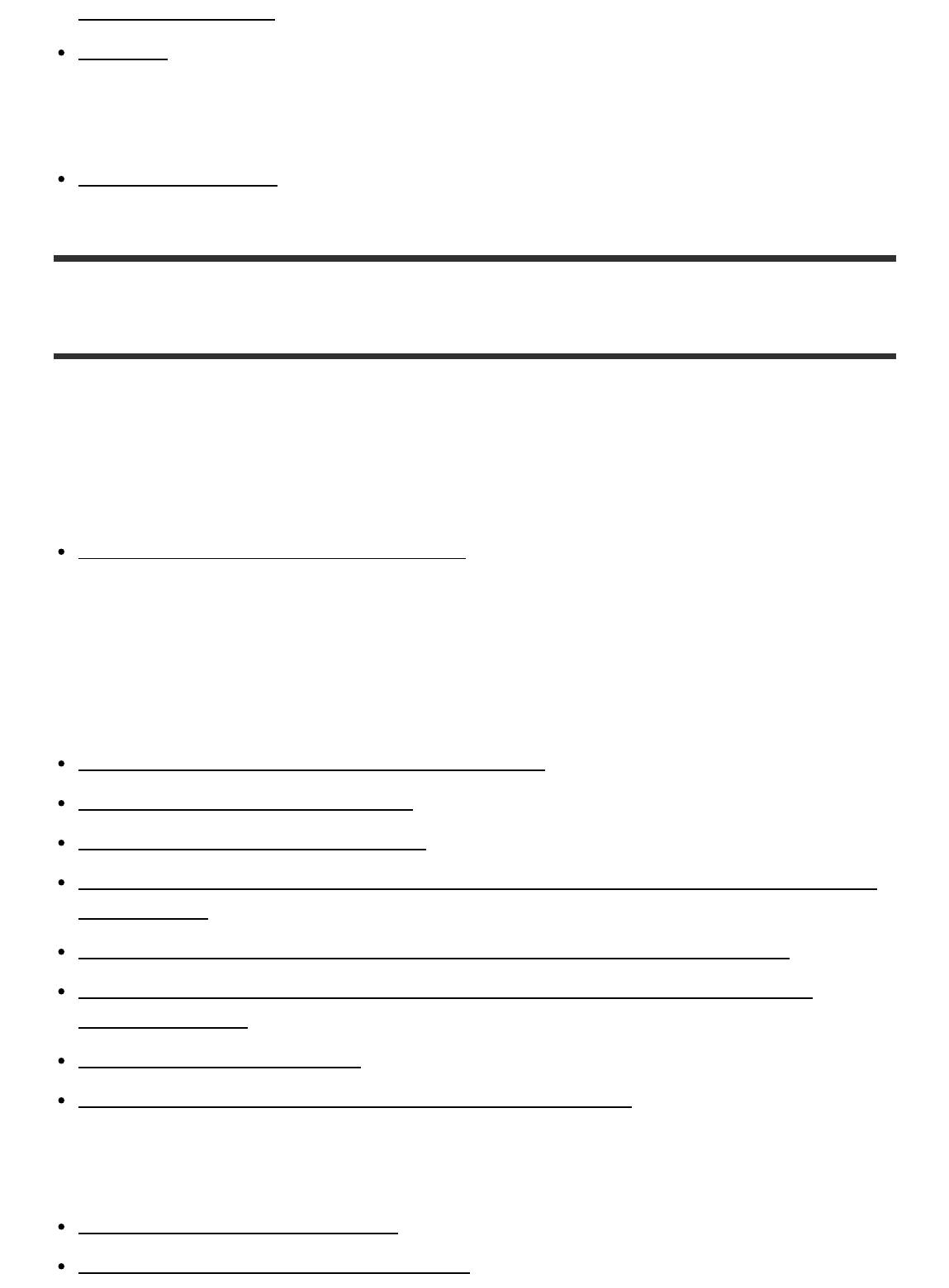
Формат AVCHD [245]
Лицензия
Товарные знаки
Товарные знаки [247]
Устранение неполадок
При возникновении проблем
При возникновении проблем
Поиск и устранение неисправностей [248]
Поиск и устранение неисправностей
Аккумулятор и питание
Не удается вставить аккумулятор в изделие. [249]
Не удается включить изделие. [250]
Питание внезапно отключается. [251]
Индикатор уровня оставшегося заряда аккумулятора отображает несоответствующий
уровень. [252]
Во время зарядки аккумулятора мигает индикатор зарядки на изделии. [253]
Аккумулятор не заряжается несмотря на то, что индикатор зарядки на изделии
выключился. [254]
Аккумулятор не заряжен. [255]
Монитор не включается даже при включении изделия. [256]
Фотосъемка/видеосъемка
Не удается записать снимки. [257]
Запись занимает длительное время. [258]
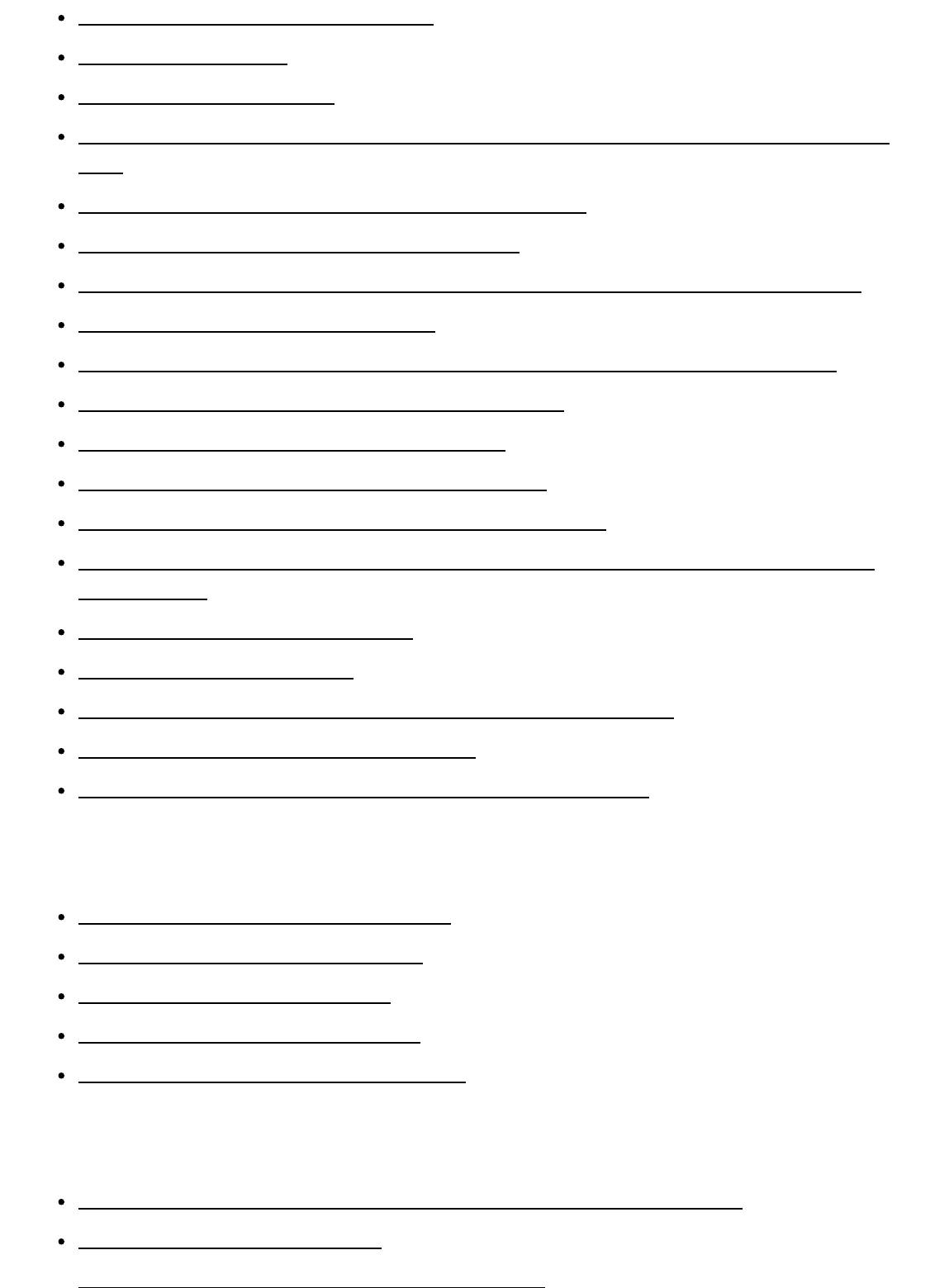
Изображение не сфокусировано. [259]
Не работает зум. [260]
Вспышка не работает. [261]
Размытые белые круглые пятна появляются на снимках во время съемки со вспышкой.
[262]
Дата и время записи не отображаются на экране. [263]
Дата и время записываются неправильно. [264]
Мигает индикатор значения диафрагмы и/или скорости затвора, и/или экспозамера.
Искаженные цвета изображения. [266]
При просмотре экрана в темном месте на изображении появляются помехи. [267]
Глаза человека на снимке выглядят красными. [268]
На экране появляются и остаются точки. [269]
Не удается выполнить непрерывную съемку. [270]
Изображение в видоискателе недостаточно четкое. [271]
Снимок имеет беловатый цвет (Засвечено)./На снимке появляется размывание света
(Ореол). [272]
Углы снимка слишком темные. [273]
Размытое изображение. [274]
ЖК-экран темнеет через небольшой промежуток времени. [275]
Вспышка заряжается слишком долго. [276]
Диск управления или колесико управления не работает. [277]
Просмотр изображений
Не удается воспроизвести снимки. [278]
Дата и время не отображаются. [279]
Не удается удалить снимок. [280]
Снимок был удален по ошибке. [281]
Не удается установить метку DPOF. [282]
Wi-Fi
Не удается найти точку беспроводного доступа для подключения. [283]
[Нажать WPS] не работает. [284]
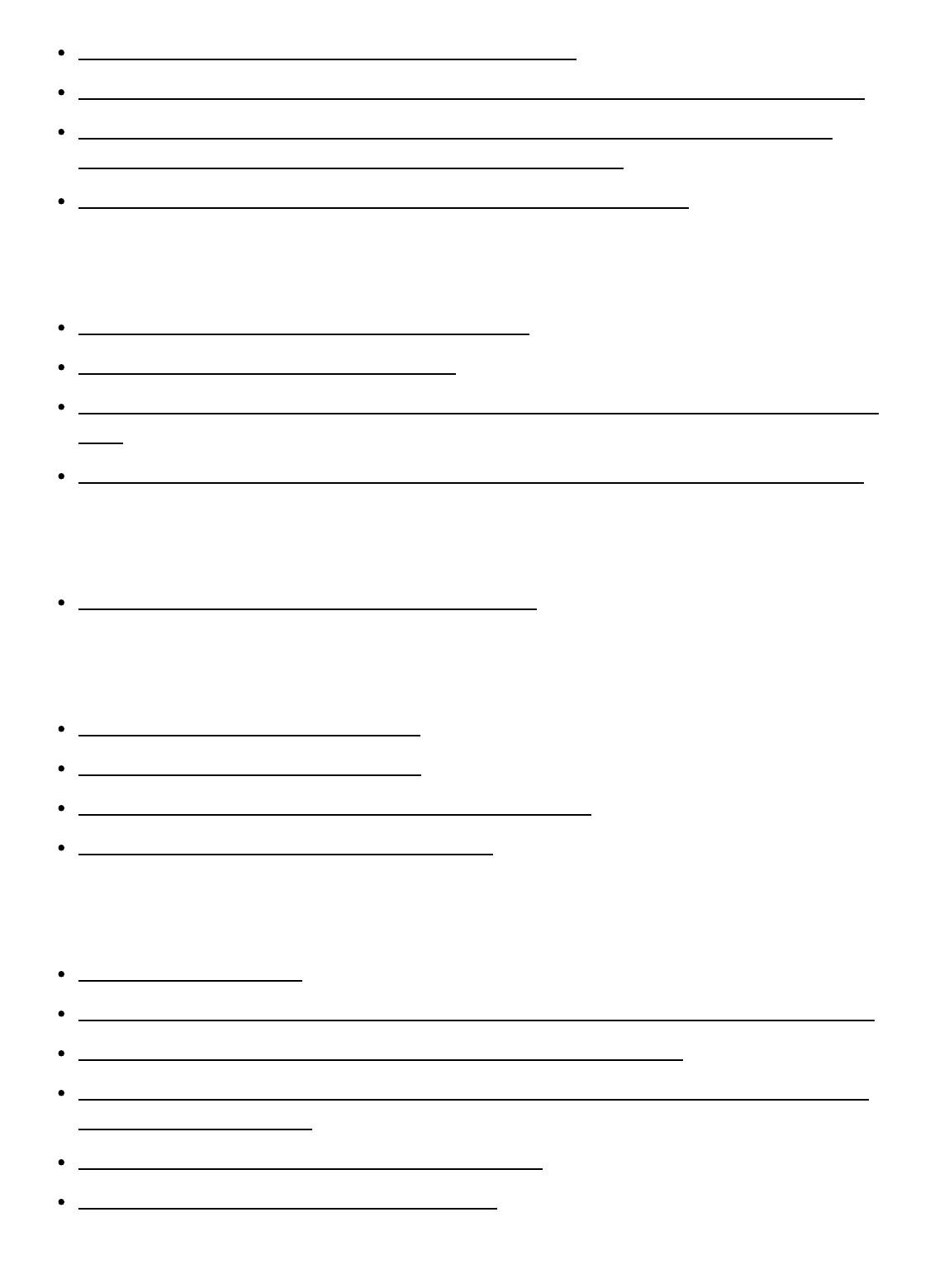
[Отправить на комп.] отменяется на полпути. [285]
Не удается отправить видеозаписи в смартфон. [286]
[Внедрен интелл. отдален. доступ] или [Отправ. на смартф.] отменяется на полпути.
Экран съемки для [Внедрен интелл. отдален. доступ] отображается с помехами./
Соединение между изделием и смартфоном прерывается.
Не удается использовать соединение в одно касание (NFC). [289]
Компьютеры
Компьютер не распознает данное изделие. [290]
Не удается импортировать снимки. [291]
Изображение и звук прерываются шумом при просмотре видеозаписи на компьютере.
[292]
Экспортированные из компьютера снимки не удается просмотреть на изделии. [293]
Карты памяти
По ошибке отформатирована карта памяти. [294]
Печать
Не удается напечатать снимки. [295]
Цвет снимка выглядит странно. [296]
Снимки распечатываются с обрезанными краями. [297]
Не удается напечатать снимки с датой. [298]
Прочее
Объектив запотел. [299]
Изделие нагревается после его использования в течение длительного времени. [300]
При включении изделия появляется экран установки часов. [301]
Количество доступных для записи снимков не уменьшается или уменьшается на два
снимка за один раз. [302]
Изделие не работает надлежащим образом. [303]
На экране появляется индикация “--E-”. [304]
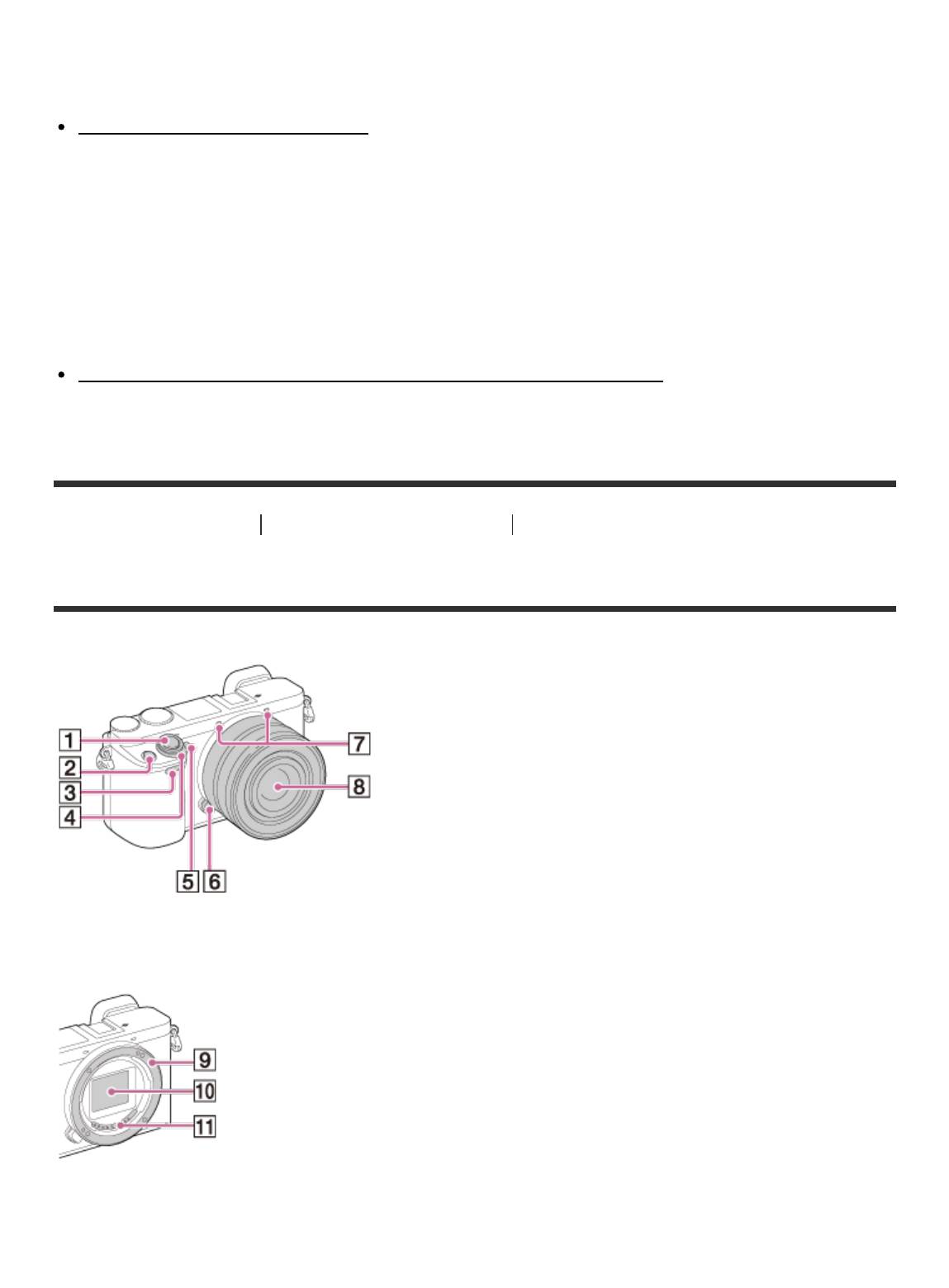
Сообщения
Сообщения
Предупреждающие сообщения
Ситуации, в которых работа данного изделия
затруднена
Ситуации, в которых работа данного изделия затруднена
Ситуации, в которых работа данного изделия затруднена [306]
[1] Как использовать Перед использованием Названия частей
Обозначение частей
Когда объектив снят
1. Кнопка затвора
2. Кнопка C1 (Пользовательская 1)
3. Датчик дистанционного управления
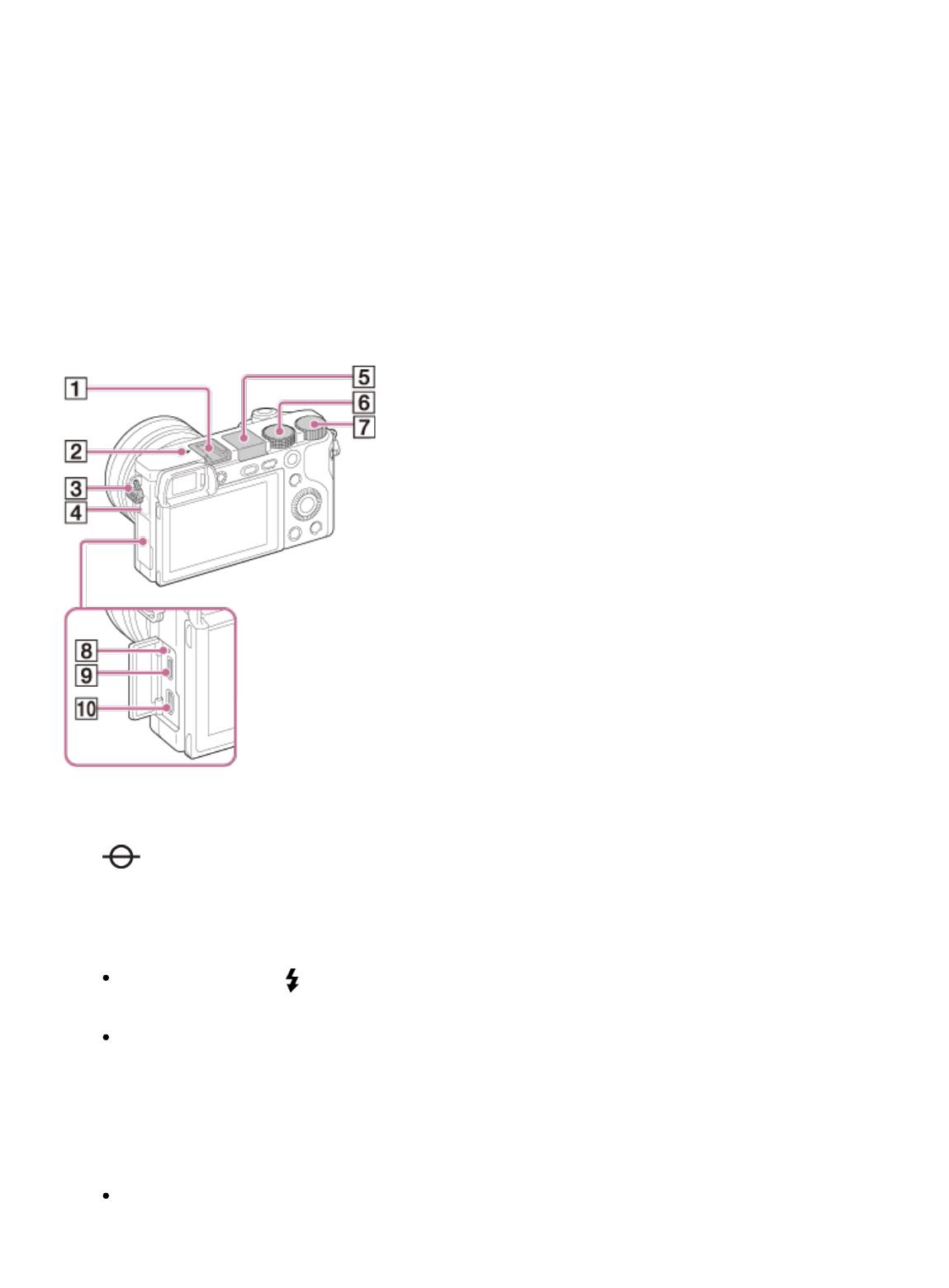
4. Выключатель ON/OFF (Питание)
5. Лампочка таймера автоспуска/Подсветка АФ
6. Кнопка отсоединения объектива
7. Микрофон*
8. Объектив
9. Байонет
10. Датчик изображения**
11. Контакты подсоединения объектива**
*
Не закрывайте данную часть во время видеозаписи.
**
Не прикасайтесь непосредственно к этой части.
1. Многоинтерфейсный разъем*
2. Метка положения датчика изображения
3. Проушина для плечевого ремня
4. Датчик Wi-Fi (встроенный)
5. Вспышка
Нажмите Кнопка (Поднятие вспышки) для использования вспышки. Вспышка не
поднимается автоматически.
Если вспышка не используется, опустите ее в корпус камеры.
6. Диск режимов
7. Диск управления
8. Индикатор зарядки
9. Разъем Multi/Micro USB*
Поддерживает Micro USB-совместимое устройство.
10. Мини-гнездо HDMI
*
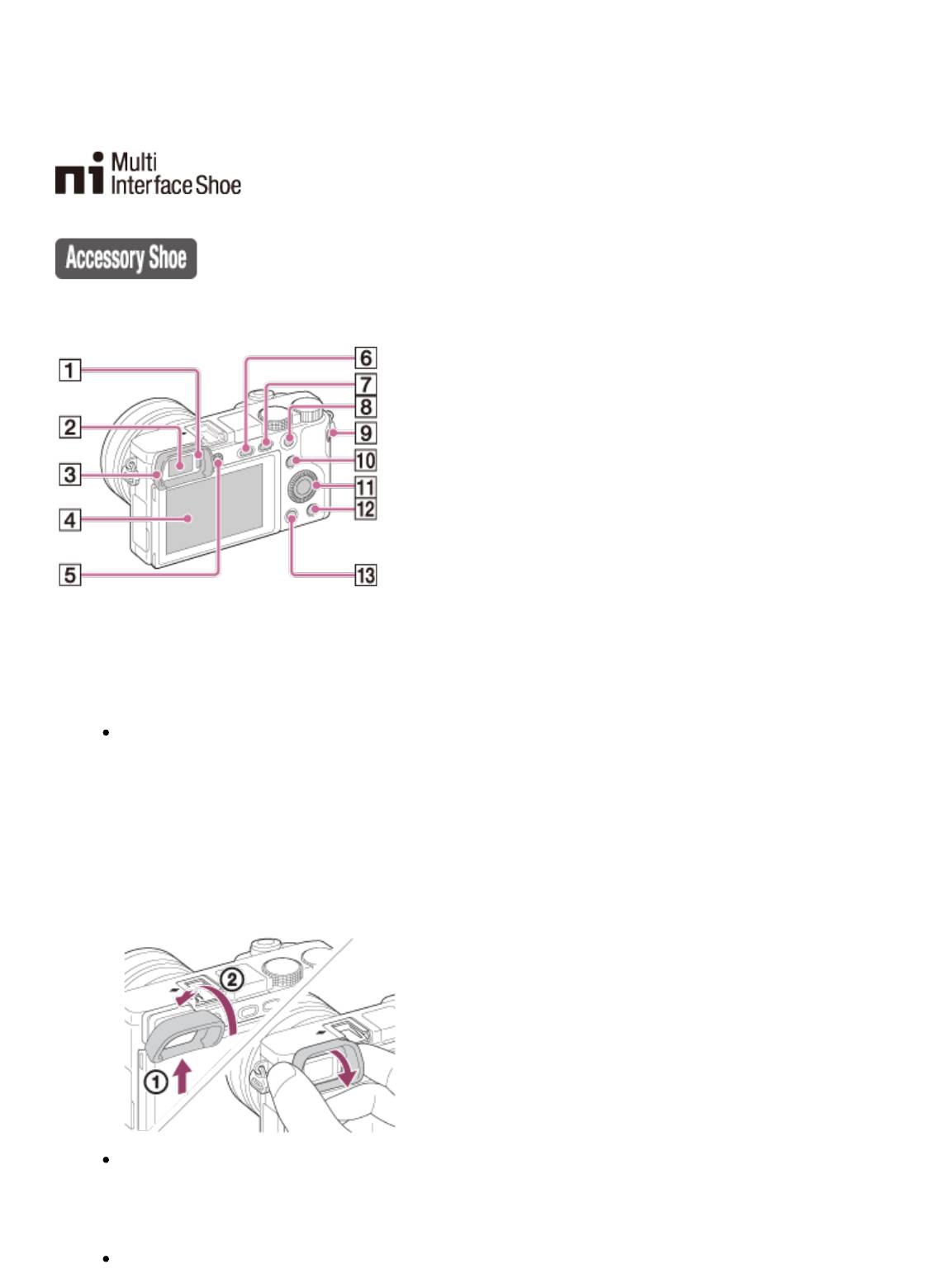
Для получения подробных сведений о совместимых аксессуарах для многоинтерфейсного
разъема и разъема Multi/Micro USB посетите веб-сайт Sony или обратитесь за консультацией к
дилеру Sony или в местный уполномоченный сервисный центр Sony.
Вы также можете использовать аксессуары, совместимые с разъемом для крепления
аксессуаров. Работа с аксессуарами других производителей не гарантируется.
1. Датчик окуляра
2. Видоискатель
3. Наглазник окуляра
Не прикрепляется к камере на заводе. Рекомендуется установить наглазник
окуляра, если предполагается использовать видоискатель.
Прикрепление/снятие наглазника окуляра
Совместите нижнюю сторону наглазника окуляра с видоискателем и прикрепите
его, нажав на верхнюю сторону наглазника окуляра.
Для снятия наглазника окуляра возьмитесь за его левую и правую стороны и
поднимите его вверх.
Снимите наглазник окуляра во время прикрепления аксессуара (продается
отдельно) к многоинтерфейсному разъему.
4. ЖК-экран
Вы можете отрегулировать экран, установив его под хорошо видимым углом, и
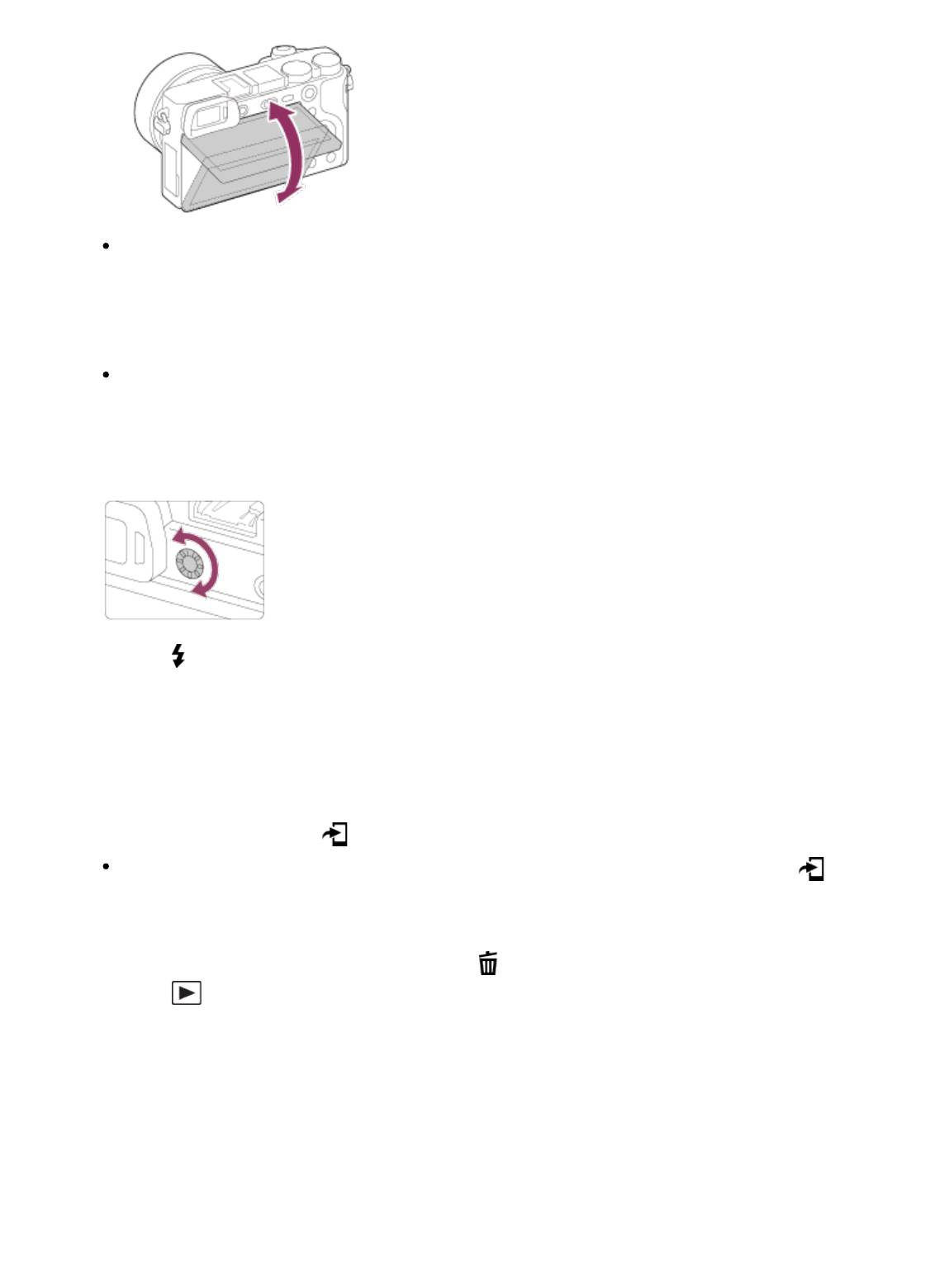
выполнять съемку из любого положения.
В зависимости от типа используемого штатива отрегулировать угол экрана,
возможно, не удастся. В этом случае отпустите винт штатива для регулировки
угла экрана.
5. Диск регулировки диоптра
Выполните регулировку с помощью диска регулировки диоптра в соответствии с
вашим зрением, пока в видоискателе не появится четкое изображение.
Если возникает трудность при повороте диска регулировки диоптра, снимите
наглазник окуляра, а затем повторно выполните регулировку диска.
6. Кнопка (Поднятие вспышки)
7. Кнопка MENU
8. Для съемки: Кнопка AEL
Для просмотра: Воспроизведение крупным планом
9. Кнопка MOVIE (Видео)
10. Для съемки: Кнопка Fn (Функция)
Для просмотра: Кнопка (Отправ. на смартф.)
Вы можете отобразить экран для [Отправ. на смартф.], нажимая кнопку
(Отправ. на смартф.).
11. Колесико управления
12. Кнопка C2 (Пользовательская 2)/Кнопка (Удалить)
13. Кнопка (Воспроизведение)
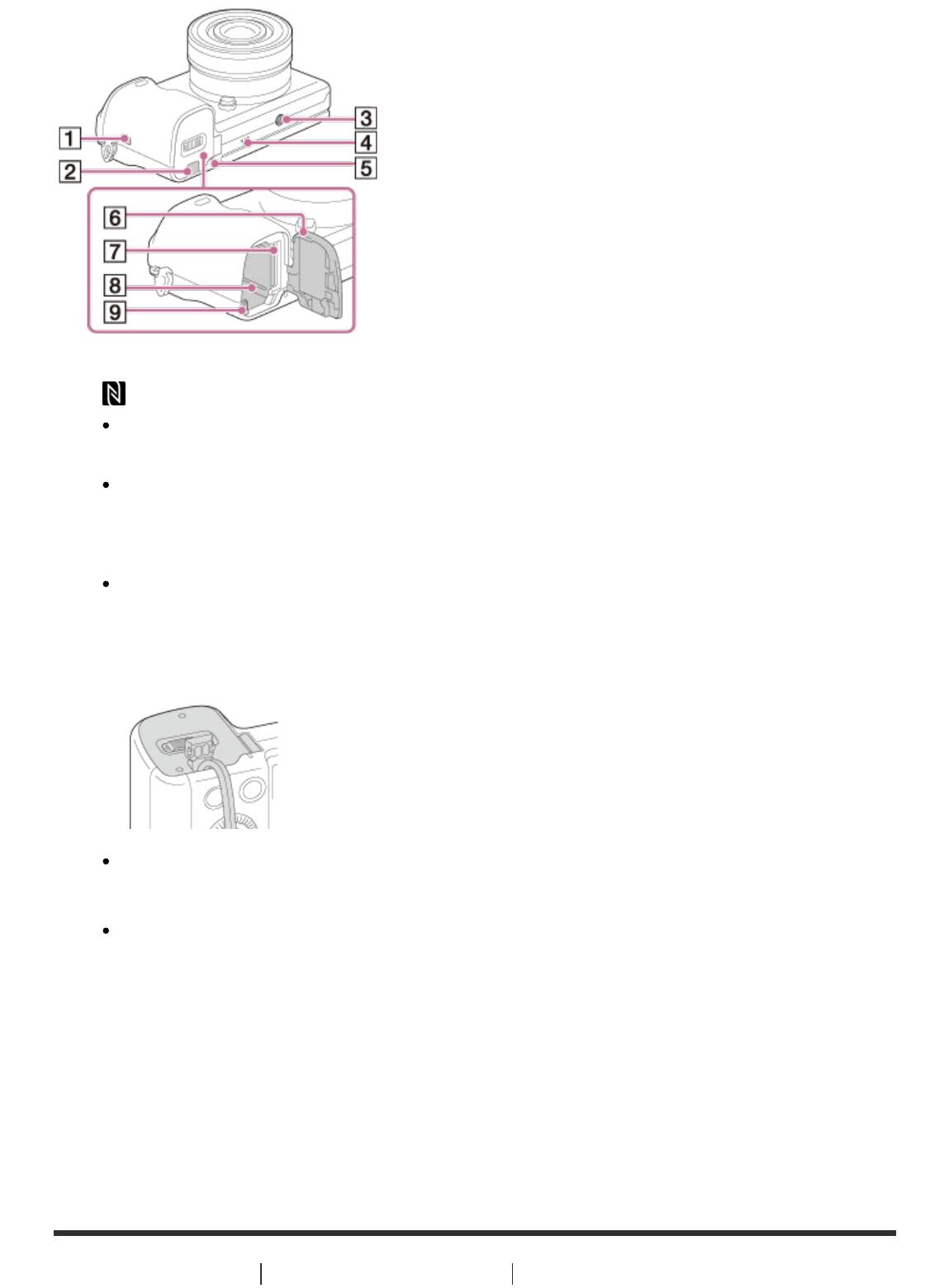
1. (Метка N)
Прикоснитесь к метке при подключении камеры к смартфону, который оснащен
функцией NFC.
NFC (Near Field Communication) представляет собой международный стандарт
технологии беспроводной связи в коротком диапазоне.
2. Крышка соединительной пластины
Используйте ее при использовании адаптера переменного тока AC-PW20
(продается отдельно). Вставьте соединительную пластину в отсек элементов
питания, а затем пропустите провод сквозь крышку соединительной пластины, как
показано ниже.
При закрытии крышки убедитесь, что провод не защемлен.
3. Отверстие гнезда для штатива
Используйте штатив с винтом длиной менее 5,5 мм. В противном случае плотно
закрепить камеру невозможно, что может привести к ее повреждению.
4. Динамик
5. Индикатор доступа
6. Крышка отсека элементов питания/карты памяти
7. Слот карты памяти
8. Слот для вставки аккумулятора
9. Рычажок выталкивания элементов питания
[2] Как использовать Перед использованием Названия частей


